Bu yazıda təqdim edəcəyəm addım-addım təlimat WiFi-dən necə istifadə etmək və telefonunuzu WiFi router kimi istifadə etmək. Ümumiyyətlə WiFi nədir və ona necə qoşula bilərsiniz Siz telefondan marşrutlaşdırıcının necə hazırlanacağını bilmək niyə vacibdir? Bəli, sadəcə bir mobil router, məsələn, orta hesabla 2000 rubla başa gəldiyi üçün. Əlinizdə olanı istifadə edə bildiyiniz halda niyə əlavə avadanlıq alırsınız.
Əməliyyatlı 2 telefonda parametrləri həyata keçirəcəyik Android sistemi 2.2.2 və 4.0.4. Ümumiyyətlə, bu, ən azı 2.1 Android əməliyyat sistemi varsa, hər hansı bir telefonu marşrutlaşdırıcı kimi qurmaq üçün kifayətdir.
Bütün smartfon istifadəçiləri WiFi-nin nə olduğunu və ondan necə istifadə edəcəyini bilmir və üstəlik, telefonlarını marşrutlaşdırıcı kimi necə quracaqlarını bilmirlər. Daha çox ünsiyyətdə oluram müxtəlif insanlar buna daha çox əmin oluram. Buna görə də bu məqaləni tamamilə bu mövzuya həsr etmək qərarına gəldim.
Daha sadədən başlayaq - 2.2.2 versiyası, çünki daha az hərəkətə malikdir və hazırda daha çox yayılmışdır.
1. Kontekst menyusuna zəng etməlisiniz (və ya telefonun əsas menyusuna keçin):
2. "Parametrlər" düyməsini basın.
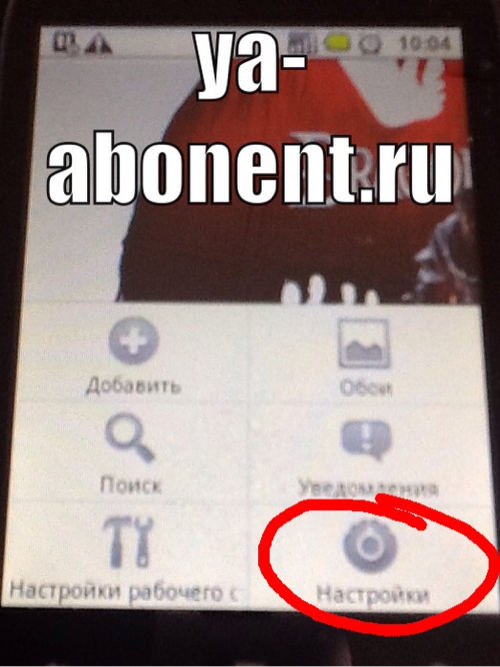
3. Görünən menyuda "Simsiz şəbəkələr" düyməsini basın.
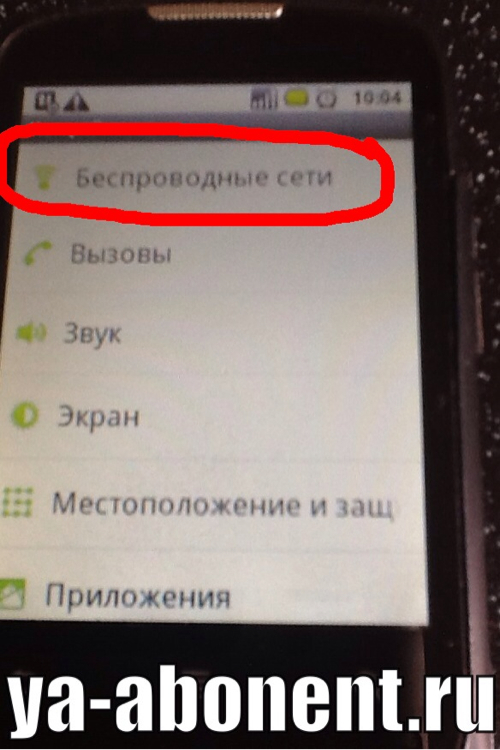
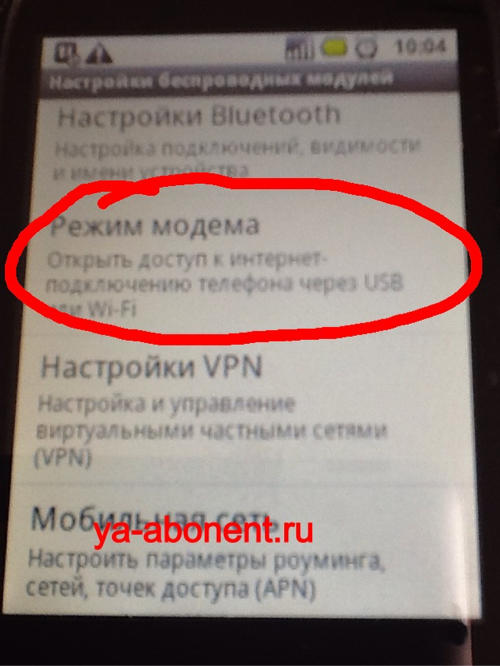
5. Açılan menyuda “Nöqtə WiFi girişi»:
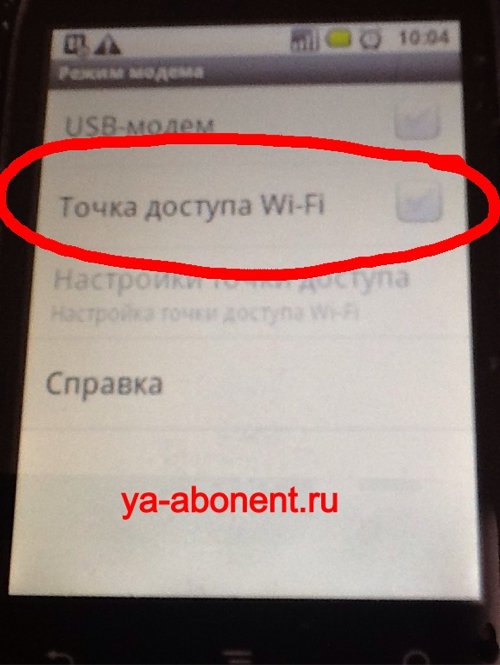
6. Bundan sonra yuxarı sol küncdə telefonun marşrutlaşdırıcı kimi istifadə edilməsi barədə bildiriş yanmalıdır.
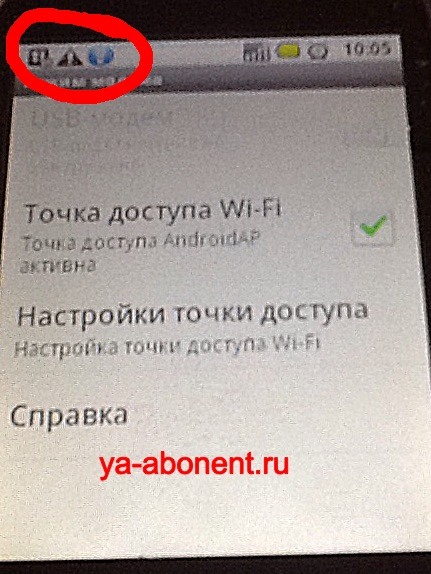
7. Hər halda, İnternet bağlantısının olub olmadığını yoxlayın (yuxarıdakı fotoşəkildə yuxarı sol küncdəki ən sol işarə). Gördüyünüz kimi, indi telefonda internet söndürülüb (nümayiş məqsədi ilə).
Telefonunuzu Android 4.0.4-də marşrutlaşdırıcı kimi qurmaq 2.2 və ya 2.3-dən bir qədər çətindir.
Aşağıda ətraflı təlimatlar onu necə həyata keçirmək olar:
1. Telefonun əsas menyusunda parametrlər düyməsini tapın və onu basın (və ya müvafiq düyməni istifadə edərək kontekst menyusuna zəng edin və "Parametrlər" düyməsini basın).

2. Görünən menyuda “Simsiz şəbəkələr” bölməsində “Daha çox” elementini seçin. Wi-Fi-ın aktiv olub-olmamasının əhəmiyyəti yoxdur.
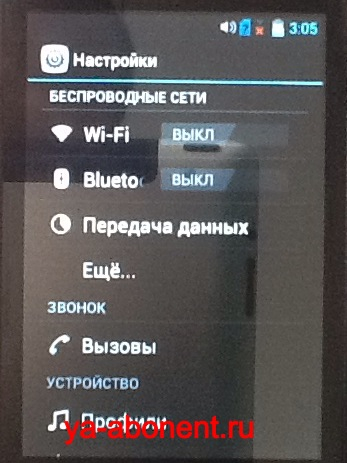
3. Açılan menyuda "Modem rejimi" maddəsini seçin.
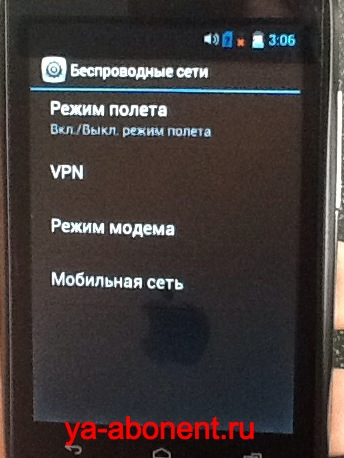
4. Yeni menyuda "Wi-Fi giriş nöqtəsi"nin yanındakı qutuyu yoxlayın. Lazım gələrsə, WiFi üçün parol təyin etmək üçün "Giriş Nöqtəsi Parametrləri" düyməsini klikləyin.
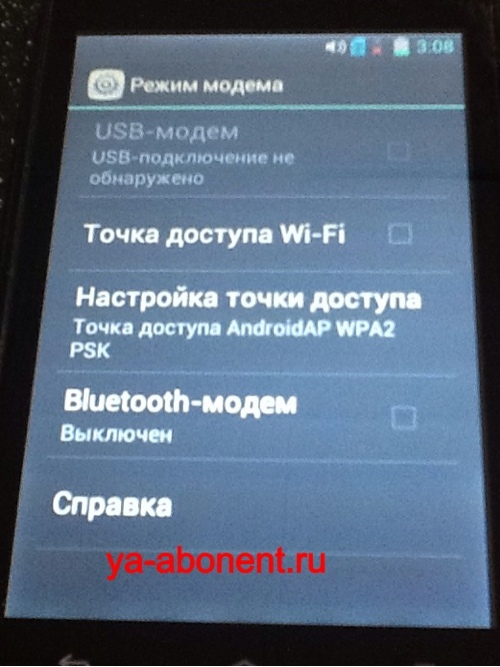
5.Aşağıdakı menyuda siz parol təyin edə və digər WiFi bağlantısı parametrlərini dəyişə bilərsiniz. Yuxarı sol küncdəki işarədən telefonun marşrutlaşdırıcı kimi işlədiyini görə bilərik.
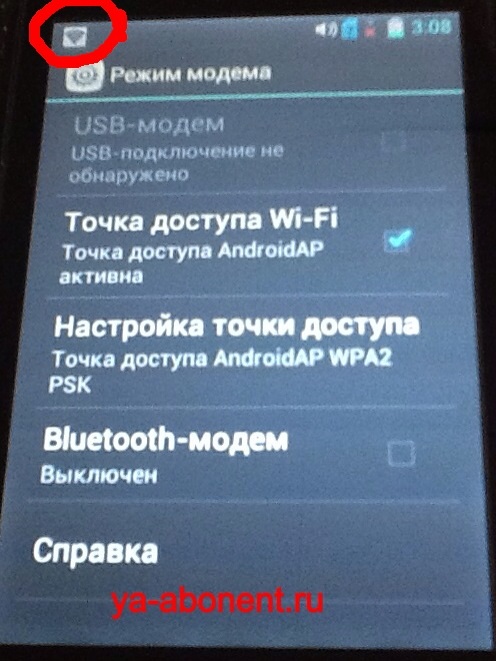
Budur, biz avadanlığımızı İnternetə çıxış nöqtəsi kimi quraşdırdıq.
Telefonu marşrutlaşdırıcı kimi istifadə etmək üçün dərhal bəzi məsləhətlər verəcəyəm:
1. Nəzərə alın ki, bu rejimdə akkumulyator son dərəcə tez, alışdığınızdan daha tez boşalır. Buna görə də telefonu dərhal daimi enerji təchizatına qoşmaq məsləhətdir.
2. Cihazın giriş nöqtəsi rejimində müntəzəm istifadəsi batareyanın tez aşınmasına səbəb olur, müntəzəm istifadə ilə batareyanın 6-10 aydan sonra yenisi ilə əvəz edilməli olacağına hazır olun.
3. WiFi üçün parol təyin etməyinizə əmin olun, çünki qorunma olmadan təsadüfi insanlar ona qoşula biləcək və bununla da trafikinizi xərcləyəcəklər, sabit bir ödəniş olsa da, çox güman ki, bir növ aylıq limitlə məhdudlaşır.
4, İstifadənin sonunda WiFi-ni giriş nöqtəsi kimi söndürmək daha yaxşıdır, çünki bu da yavaş, lakin batareyanın boşalmasına gətirib çıxarır.
Və nəhayət, planşet (iPad) vasitəsilə ümumiyyətlə WiFi-yə necə qoşulmaq barədə bonus material. Bu olduqca sadədir, iOS əməliyyat sistemində bir planşet nümunəsindən istifadə edərək bu barədə sizə məlumat verəcəyəm. Ola bilsin ki, siz artıq WiFi-dən necə istifadə edəcəyinizi bilirsiniz, onda daha çox oxumağa ehtiyac yoxdur.
Maraqlananlar üçün aşağıdakı materialı təqdim edirik:
1. Parametrlərə keçin. Parametrləriniz ekranın başqa sahəsində yerləşə bilər, sadəcə onu tapmaq lazımdır.
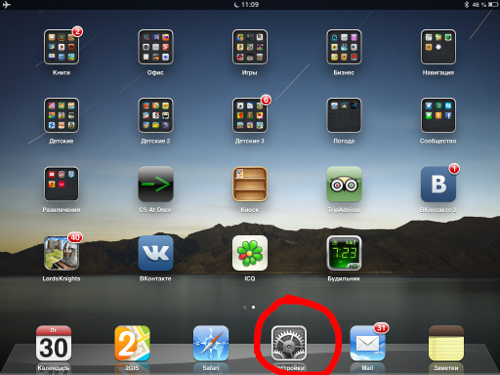
2. Parametrlərdə "Wi-Fi" bölməsini seçin
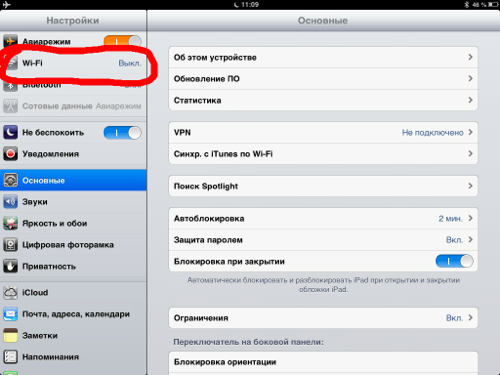
3. Görünən pəncərədə açarı "On" vəziyyətinə keçirin.
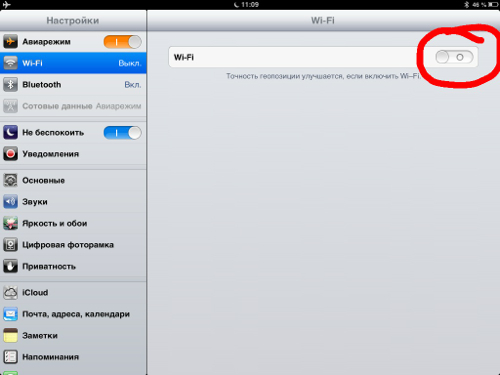
4. "WiFi" şəbəkəsini tapın, üzərinə klikləyin. Şəbəkə parolu sahibinə məlumdur. Bu işin sahibi mənəm ona görə parolu bilirəm telefonun parametrlərində qoyuram.
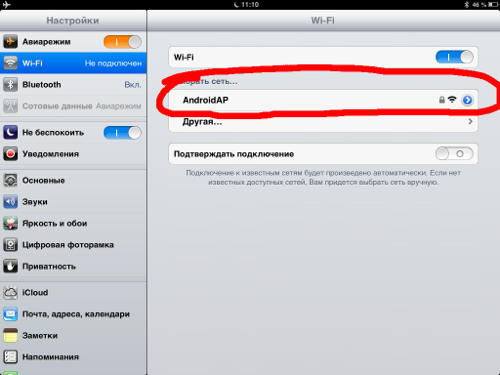
5. Görünən pəncərədə parolu daxil edin və "Bağla" düyməsini basın.
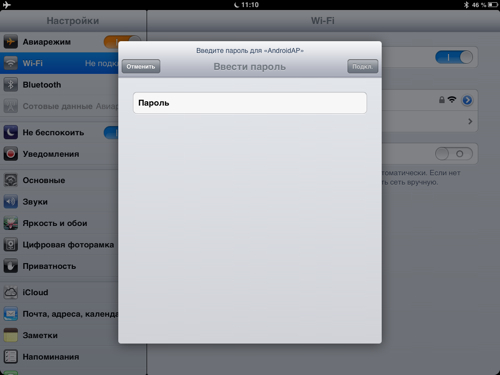
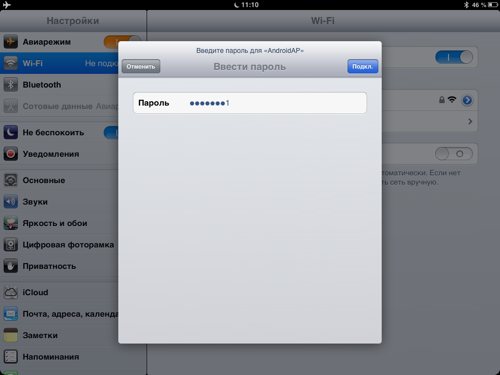
6. Budur, bundan sonra siz internetə daxil olmaq üçün planşetinizdən tam istifadə edə bilərsiniz. Kompüterdən (stasionar və ya noutbuk) WiFi-yə qoşulduqda prinsip eyni qalır: simsiz şəbəkə tapın, parol daxil edin və ondan istifadə edin. Bir qayda olaraq, WiFi vasitəsilə sürət mobil şəbəkə ilə müqayisədə daha yüksəkdir. Baxmayaraq ki, indi 4 nəsil şəbəkələr yaranıb, bu o deməkdir ki, yaxın gələcəkdə biz WiFi-yə bağlanmadan yüksək sürətdən istifadə edə biləcəyik.
Məqaləni necə bəyənirsiniz? Daha bir neçə yazmaq istəyirəm maraqlı məqalələr eyni mövzuda, yeniləmələri qaçırmamaq üçün blog yeniləmələrinə abunə olun. Yeri gəlmişkən, telefonunuzdan marşrutlaşdırıcı kimi istifadə interneti sürətləndirməyə imkan verir. Necə? Məqaləni oxuyun, bu qədər, tezliklə görüşərik.
Hörmətlə, Aleksandr Bolşakov.
Hörmətli sayt ziyarətçiləri!
Bugünkü məqaləmiz haqqındadır mobil cihazınızı marşrutlaşdırıcı kimi qurmaq, İnterneti Wi-Fi vasitəsilə digər cihazlara paylamağa imkan verir ev şəbəkəsi.
Bu xüsusiyyət smartfon və ya planşetinizin işlədiyi Android sistemində də mövcuddur. Buna aktivləşdirmə və quraşdırma deyilir. portativ qaynar nöqtə. Bu parametri Android 4.1.2 və Android 2.3.6 ƏS nümunələrində nəzərdən keçirin, bunun altında, xüsusən də mənim samsung planşet Galaxy Note 10.1 və müvafiq olaraq smartfon samsung galaxy S plus.
Android 4.1.2-də marşrutlaşdırıcının qurulması (Jelly Bean)
1. gedin Parametrlər - Qabaqcıl parametrlər və baxın:
2. Biz daxil oluruq Modem və qaynar nöqtə:
Sağdakı portativ hotspotu yandırın.
3. Xəttə toxunun Portativ qaynar nöqtə və portativ nöqtə parametrləri pəncərəsinə baxın:
Aşağıda ev şəbəkənizdə başqa bir cihazı birləşdirmək üçün təlimatları görürük: Wi-Fi-ı yandırın, tapın AndroidAP mövcud şəbəkələr siyahısına daxil edin və sizə verilən paroldan istifadə edərək qoşulun. Burada da üst sətirdə bir düyməni görürük Parametrlər, bu, nöqtənin standart adını, şifrələmə növünü dəyişdirməyə və lazım olduqda daha asan yadda qalan parolu özünüzə dəyişdirməyə imkan verən başqa bir pəncərəni göstərir.
Bu quraşdırmanı tamamlayır və siz marşrutlaşdırıcıdan istifadə edə bilərsiniz. Cihaz qoşulmuş siyahıda görünəcək.
Android 2.3.6-da marşrutlaşdırıcının qurulması (Gingerbread)
Prosedur oxşardır. Ekran görüntülərini gətirirəm. seçin Parametrlər - Şəbəkə - Modem.
Növbəti ekran görüntüsündə onay qutusunu yandırın və seçim əlçatan olur SeçimlərMobilA.P.
Biz üzərinə klikləyirik və şəbəkə adını və şifrəni daxil etdiyimiz bir ekran alırıq. qənaət edirik.
Və yuxarıdakı kimi simsiz şəbəkəyə qoşulun digər məişət texnikasından (kompüterlər, smartfonlar, planşetlər) və bizdə bütün internet var.
Daha bir son ipucu. Gələcəkdə parametrlərdən keçmədən portativ qaynar nöqtəni bir kranla işə salmaq üçün onu iş masanıza quraşdırmaq çox rahatdır. xüsusi pulsuz widget WiFi Thetering Router Enabler. Bu proqram deyil, vidcetdir. Boz işarə (məqalənin birinci bəndində olduğu kimi) - marşrutlaşdırıcı söndürülür, yaşıl - açılır.
Lazım gələrsə, smartfondan istifadə edərək yaymaq olar. Bu halda, smartfon, məsələn, ölkədə çox rahat ola bilən bir marşrutlaşdırıcı rolunu oynayır.
Onlar deyirlər ki, əgər smartfon kottecin çardağına yerləşdirilirsə, o zaman siqnal və müvafiq olaraq Wi-Fi paylanması daha stabil olur.
Mən sizə Android əməliyyat sistemi olan bir smartfondan istifadə edərək Wi-Fi-ı necə paylaya biləcəyinizi söyləyəcəyəm. Bu halda, smartfon ona quraşdırılmış SİM kartdan istifadə edərək qoşula bilməlidir.
Smartfonunuzda Wi-Fi paylamasını 9 addımda qurun
1) "Proqramlar"ı açın (Şəkil 1):
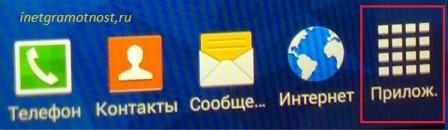 düyü. 1 Biz Android ilə smartfonda Proqramlar axtarırıq
düyü. 1 Biz Android ilə smartfonda Proqramlar axtarırıq 2) “Proqramlar”da “Parametrlər”i axtarırıq və açırıq (şək. 2):
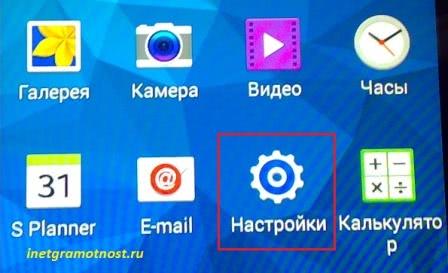 düyü. 2 Smartfon parametrləri
düyü. 2 Smartfon parametrləri 3) Parametrlərdə "Modem və mobil qaynar nöqtə" funksiyasını tapıb açırıq (şək. 3).
 düyü. 3 Smartfon parametrlərində "Tethering və mobil hotspot" funksiyası
düyü. 3 Smartfon parametrlərində "Tethering və mobil hotspot" funksiyası 4) İndi biz "Mobil hotspotun qurulması"na keçirik (şək. 4):
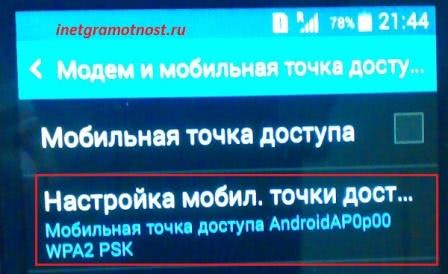 düyü. 4 Mobil hotspot parametrinə keçin
düyü. 4 Mobil hotspot parametrinə keçin Burada ən çox bəyəndiyiniz gələcək Wi-Fi şəbəkəsinin adını göstəririk. Məsələn, mən "Android" seçdim (şəkil 5, nömrə 1).
5) Bundan sonra, bu Wi-Fi şəbəkəsinə ilk dəfə qoşulduqda kompüterdə (smartfonda deyil!) daxil edilməli olan parolu (Şəkil 5, nömrə 2) daxil edin. Şifrəni məsələn, 12345-dən daha mürəkkəb etmək məqsədəuyğundur. Şifrəni xatırlayırıq və daha yaxşısı onu bloknotda yazırıq, çünki onu sonradan daxil etmək lazım gələcək.
 düyü. 5 Smartfonumuzun paylayacağı Wi-Fi şəbəkəsinə daxil olmaq üçün parolu daxil edin
düyü. 5 Smartfonumuzun paylayacağı Wi-Fi şəbəkəsinə daxil olmaq üçün parolu daxil edin Parametrlər yalnız bir dəfə edilir. Sonra onların dəyişdirilməsinə ehtiyac yoxdur, biz sonradan bu parametrlərlə işləyirik.
7) Sonra, smartfonu Wi-Fi vasitəsilə interneti yayan marşrutlaşdırıcıya “çevirmək” lazım olan anda “Mobil qaynar nöqtə” yazısının qarşısına işarə qoymaq kifayətdir (şək. 6).
Və həmin andan etibarən smartfon mobil telefon vasitəsilə siqnal almağa başlayır.
xətləri seçin və dərhal bütün kompüterlərə Wi-Fi kimi paylayın və mobil cihazlar, onun yaxınlığında yerləşəcək və istifadəçiləri paylanmış şəbəkənin adını və bu şəbəkəyə daxil olmaq üçün parolu biləcəklər.
Əlbəttə ki, şəbəkəyə daxil olmaq üçün parol gizli saxlanmalıdır ki, kənar şəxslər (məsələn, "sevilməmiş" qonşular və ya sadəcə təsadüfi yoldan keçənlər) sizin parolunuzdan istifadə edə bilməsinlər. Wi-Fi şəbəkəsi. Üstəlik, siz smartfonunuzun Wi-Fi vasitəsilə interneti yaymaq üçün istifadə edəcəyi mobil trafik üçün ödəyəcəksiniz.
8) Kompüterdə, daha dəqiq desək, Wi-Fi vasitəsilə internetə daxil olmaq istədiyiniz cihazda siz 4-cü addımda yaradılmış adla şəbəkəni görə biləcəksiniz (mənim versiyamda “Android”, bu ada "artım" smartfonun özü edildi, sonunda "AndroidAP0p00" çıxdı).
9) Biz bu şəbəkəyə qoşuluruq, bunun üçün ilk dəfə qoşulduqda mobil hotspot qurarkən 5-ci addımda icad edilmiş parolu bir dəfə daxil edirik.
Və budur, smartfon Wi-Fi paylayır və kompüter bu Wi-Fi vasitəsilə şəbəkədə işləyir.
 düyü. 7 İşarə göstərir ki, smartfon artıq Wi-Fi vasitəsilə interneti yaymaq üçün marşrutlaşdırıcıdır
düyü. 7 İşarə göstərir ki, smartfon artıq Wi-Fi vasitəsilə interneti yaymaq üçün marşrutlaşdırıcıdır Smartfonunuzda Wi-Fi paylaşımını necə söndürmək olar
Paylanmanı söndürmək üçün ağıllı telefon Wi-Fi işarəni silmək kifayətdir
"Mobil qaynar nöqtə" yazısı ilə üzbəüz (şək. 6). Smartfon artıq Wi-Fi paylayan marşrutlaşdırıcı olmayacaq.
Mobil rabitənin işlədiyi yerdə smartfondan istifadə edərək kompüteri Wi-Fi-a belə qoşa bilərsiniz və İnternetə qoşulmağın başqa yolu yoxdur, məsələn, ictimai pulsuz Wi-Fi şəbəkəsinə çıxışı olmayan yerdə.
Tariflər haqqında vacib məlumat
Bütün təklif olunan smartfon parametrlərindən əvvəl mobil operatorunuzun tariflərinə baxmaq lazımdır.
Məsələn, gündəlik 100Mb tarifə daxil olanda tarif ola bilər. 100MB bitdikdən sonra smartfon saat 24:00-a qədər internetə ümumiyyətlə qoşulmur. Və əlbəttə ki, heç bir Wi-Fi artıq paylanmır. Tarifin tələb etdiyindən artıq pul xərcləməyəcəyiniz və buna görə də pul itirməyəcəyiniz mənasında yaxşı bir məhdudlaşdırıcı.
Ancaq məhdudiyyətsiz seçimlər var. Sonra mobil operatorla hesabınızı tez bir zamanda sıfırlaya və ya hətta qırmızıya keçə bilərsiniz.
Ola bilər ki, sonradan artıq ödəniş etməmək üçün özünüz üçün uyğun tarif seçə biləsiniz. Bu tarifə müəyyən miqdarda meqabayt və ya gigabayt internet daxil edilməlidir. Əks təqdirdə, belə bir İnternet bağlantısının dəyəri, məsələn, Skype-dan istifadə edirsinizsə, çox yüksək ola bilər.
Bəzi mobil operatorlar hər hansı bir tarifə qoşulan sözdə tarif seçimlərini təklif edirlər. Belə seçimlər bir gün və ya bir ay və ya daha çox müddətə 100Mb, 2Gb, 10Gb İnternet ola bilər.
Mobil rabitə, əlbəttə ki, çox bahadır. Ancaq həqiqətən ehtiyacınız varsa və başqa bir seçim yoxdursa, təklif olunan seçim ehtiyat və ya müvəqqəti olaraq uyğun ola bilər (məsələn, stasionar ev marşrutlaşdırıcısı təmir edildikdə və ya dəyişdirilərkən).
Beynəlxalq rouminqdə İnternetin yayılması üçün təklif olunan seçim, bir qayda olaraq, məqbul deyil. O, dəlicəsinə bahadır.
Milli rouminqdə (yəni öz ölkəsi daxilində) bəzi mobil operatorlar İnternetdən eyni qiymətə istifadə üçün tarif seçimlərini saxlayırlar, sonra milli rouminqdə İnternetin bu cür paylanması mümkün olur.
Müasir dünya World Wide Web ilə sıx bağlıdır. Bizə həm istirahət, həm də iş üçün internet lazımdır. Ünsiyyət qurmaq üçün bizə mobil telefon lazımdır. Bəs kompüterdə və ya planşetdə İnternet bağlantısı lazımdırsa? Görünüşdə açıq Wi-Fi yoxdur? Telefonunuzdan mobil İnternet köməyə gələcək!
- Telefonunuzdan İnterneti yaymaq üçün nə lazımdır
- Smartfonunuzu marşrutlaşdırıcı kimi necə istifadə etmək olar
Smartfonların xoşbəxt sahibləri mobil interneti istənilən cihaza paylaya bilərlər. Platforma ( əməliyyat sistemi) telefonun rolu yoxdur. Tərtibatçılar proqram təminatı rahatlığımızın qayğısına qaldı və telefon kimi istifadə funksiyasını həyata keçirdik marşrutlaşdırıcı və ya USB modem.
Odessadakı bir onlayn mağazada ucuz smartfon almağı planlaşdıran hər kəs, sizə onlayn mağazanı məsləhət görməyə tələsirik. mobil telefonlar və smartfonlar Mobileplanet.ua Mağazanın kataloqunda siz geniş çeşiddə smartfonlar (1000-dən çox model) və düyməli telefonlar (zənglər) tapa bilərsiniz.
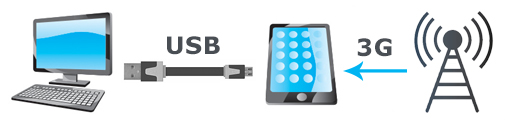
Telefonunuzu modem kimi istifadə edin
1. İnterneti telefonunuzdan yaymaq üçün nə lazımdır
üçün uğurluİnternetdən telefondan kompüterə (noutbuk, planşet, televizor) istifadə etmək üçün bir neçə ilkin şərt var.
Telefondan İnternet üçün zəruri texnologiyalar:
- Smartfonda mobil internet.
- Texnologiyanın mövcudluğu WiFi və ya Bluetooth aktivdir hər iki cihaz. Wi-Fi-dan istifadə etmək daha yaxşıdır, lakin orada deyilsə, o zaman bluetooth vasitəsilə İnternet şəbəkəsini qura bilərsiniz.
- Smartfonunuzu USB modem kimi istifadə etmək üçün sizə lazımdır USB kabel və cihazlarda müvafiq konnektorlar (USB, mikro, mini-USB).
Telefonun Wi-Fi marşrutlaşdırıcısı kimi istifadə edilməsi prosesində cihazın batareyası daha tez doldurulur.
Telefonunuzun İnterneti yaymaq üçün uyğun olduğundan əmin olduqdan sonra problemi həll etməyə davam edirik "Telefon vasitəsilə interneti necə etmək olar?".
2. Smartfonunuzu marşrutlaşdırıcı kimi necə istifadə etmək olar
Mobil İnterneti telefonunuzdan "yaymaq" üçün müəyyən bir şey yerinə yetirməlisiniz qəbulu. Hər bir telefon modelində elementlər adlarına görə fərqlənə bilər, lakin məna eyni olaraq qalır. Lazımdır qaynar nöqtəni aktivləşdirin Android telefonunda (Android), Apple iPhone (iPhone) və ya Windows Phone-da.
Wi-Fi qaynar nöqtəsini necə qurmaq olar
Bir smartfonu marşrutlaşdırıcı kimi qurmaq üçün nöqtələr ardıcıl olaraq yerinə yetirilməlidir.
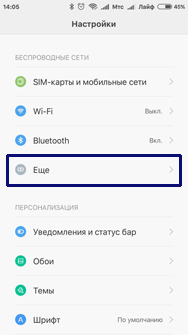
Digər cihazları mobil İnternetə qoşarkən, telekommunikasiya operatorunun tariflərini və trafikini xatırlayın. Bəzi proqramlar avtomatik olaraq yeniləmələri yükləyir, ödədiyiniz xidmətlərin məbləğini sərf edir.
Ən ucuz smartfonu almaq istəyirsinizsə, əla Mobileplanet.ua mağazası ilə əlaqə saxlamağı məsləhət görürük: Odessada birbaşa təchizatçı, smartfon və mobil telefonların onlayn mağazası. Kataloqda siz 30-dan çox marka növü və 1000-dən çox smartfon modeli tapa bilərsiniz. Ünvanımız: Odessa, st. Odaria, 2, anbar №1
http://www.mobileplanet.ua/telefony-349 saytına daxil olun
Smartfonu Wi-Fi-a (router) çevirmək proseduru
Bütün smartfonlar üçün quraşdırma prosesi demək olar ki, eynidır, fərq yalnız funksiyaların adında və menyudakı yerdədir. Birincisi, "Parametrlər" ndə şəbəkə adını daxil edərək Wi-Fi giriş nöqtəsini konfiqurasiya etməli olduğunuz "Tethering rejimi ..." bölməsini tapmalısınız. Sonra, şifrələnmiş təhlükəsizlik rejimini təyin etməlisiniz. Bunu etmək üçün 8 simvoldan (rəqəmlər və ingilis hərfləri) və ya daha çox ibarət olan parol daxil etməlisiniz. Yuxarıdakı parametrləri tamamladıqdan sonra "Portativ Zona" funksiyasını aktivləşdirməlisiniz və məlumatı WCDMA rejimində ötürməlisiniz. Bu vəziyyətdə smartfon başqa bir şəbəkə axtarmayacaq.
İnternet sürəti xüsusi tarif planından asılıdır. World Wide Web-də rahat sörf etmək üçün maksimum qəbul sürətinin 7,2 Mbit / s olması kifayətdir. Daxil olmaqla wifi modulu, smartfonun adını tapmaq və parolu daxil etməlisiniz, əlaqə avtomatik olaraq həyata keçiriləcək. Rahatdır ki, parolu ilk dəfə daxil etdiyiniz zaman bir neçə cihaz eyni anda bu telefonun Wi-Fi marşrutlaşdırıcısına qoşula bilər (məsələn, noutbuk, televizor, planşet kompüter).
Smartfonu wifi routerə çevirmək xüsusiyyətləri
Biz smartfondan wifi marşrutlaşdırıcısının necə hazırlanacağını anladıq: telefon provayder tərəfindən təqdim olunan İnterneti qəbul edir və Wi-Fi vasitəsilə paylayır. Radio siqnalının ən yaxşı şəkildə ötürülməsini təmin etmək üçün smartfonu pəncərəyə yaxın yerləşdirmək məsləhətdir. Sörfinqin sonunda məlumat ötürülməsini və Wi-Fi routerin giriş nöqtəsini söndürməyi unutmayın.
Yandırdıqdan sonra mobil internet mobil marşrutlaşdırıcının lazımi parametrlərini təyin edərək Wi-Fi marşrutlaşdırıcısını seçməlisiniz. Başlamaq üçün lazım olan hər şeyi yoxlayın WiFi router parametrləri nəzərə alaraq, cihazların qoşulması ilə bağlı tövsiyələrə ciddi əməl etməlisiniz. Mesaj panelində marşrutlaşdırıcının uğurla işə salınması barədə bildiriş görünməlidir.
Müasir qurğular LTE və ya 3G modemi ilə təchiz olunmayan cihazlardan dünya şəbəkəsinə daxil olmaq üçün tələb olunan mobil paylaşımı dəstəkləyir. Məlumatların ötürülməsi üçün mobil operatorun tarif planları haqqında unutmayın. Bəzi cihazlar yeniləməni özləri quraşdıra bilir.
